Soluciones eficaces para detener la búsqueda constante de actualizaciones en Windows 7
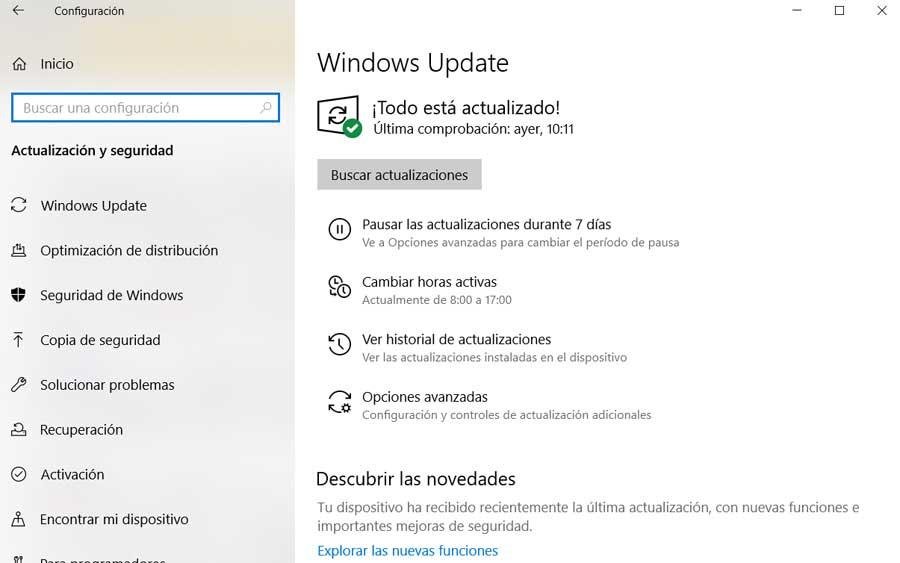
- Desactivar las actualizaciones automáticas en la configuración del sistema
- Utilizar herramientas de terceros para bloquear las actualizaciones
- Configurar las horas de actualización para evitar interrupciones
- Realizar actualizaciones manuales periódicas en lugar de automáticas
- Desinstalar cualquier actualización que no sea necesaria para el sistema
Windows 7 ha sido uno de los sistemas operativos más populares de Microsoft, pero con el paso del tiempo, ha comenzado a presentar algunos problemas. Uno de los inconvenientes más comunes que enfrentan los usuarios de Windows 7 es la búsqueda constante de actualizaciones. Esto puede resultar molesto y ralentizar el rendimiento del sistema.
Exploraremos algunas soluciones eficaces para detener la búsqueda constante de actualizaciones en Windows 7. Hablaremos sobre la importancia de mantener el sistema actualizado, los posibles motivos detrás de esta búsqueda constante y cómo solucionar este problema de manera sencilla y efectiva.
Desactivar las actualizaciones automáticas en la configuración del sistema
Una forma efectiva de detener la búsqueda constante de actualizaciones en Windows 7 es desactivar las actualizaciones automáticas en la configuración del sistema. Para hacer esto, debes ir al Panel de Control y seleccionar la opción "Windows Update".
Una vez en la ventana de Windows Update, haz clic en "Cambiar configuración" en el panel izquierdo. Aquí encontrarás la opción de "Descargar actualizaciones, pero permitirme elegir si deseo instalarlas". Al seleccionar esta opción, podrás tener el control total sobre las actualizaciones que se descargan e instalan en tu sistema.
Utilizar herramientas de terceros para bloquear las actualizaciones
Una solución eficaz para detener la búsqueda constante de actualizaciones en Windows 7 es utilizar herramientas de terceros para bloquearlas. Estas herramientas permiten al usuario tener un mayor control sobre las actualizaciones que se instalan en su sistema operativo.
Existen diferentes programas y aplicaciones que pueden ayudar a bloquear las actualizaciones en Windows 7. Algunas de estas herramientas permiten desactivar por completo las actualizaciones automáticas, mientras que otras ofrecen la opción de seleccionar específicamente cuáles actualizaciones se desean instalar.
Es importante tener en cuenta que al utilizar herramientas de terceros para bloquear las actualizaciones, es necesario prestar atención a la seguridad del sistema. Es recomendable utilizar programas confiables y mantenerlos actualizados para evitar posibles vulnerabilidades en el sistema operativo.
Configurar las horas de actualización para evitar interrupciones
Una de las soluciones más eficaces para detener la búsqueda constante de actualizaciones en Windows 7 es configurar las horas de actualización. Esto permite establecer un período específico en el que el sistema operativo buscará y descargará las actualizaciones, evitando así interrupciones constantes durante el uso del equipo.
Para configurar las horas de actualización en Windows 7, es necesario acceder al Panel de control y buscar la opción de "Windows Update". Una vez allí, se puede seleccionar la opción de "Cambiar configuración" en el panel izquierdo y luego establecer las horas específicas en las que se permitirá que el sistema busque y descargue las actualizaciones.
Realizar actualizaciones manuales periódicas en lugar de automáticas
Una de las soluciones más efectivas para detener la búsqueda constante de actualizaciones en Windows 7 es realizar actualizaciones manuales periódicas en lugar de automáticas. Esto permite tener un mayor control sobre las actualizaciones que se instalan en el sistema operativo y evita que se realicen búsquedas constantes en busca de nuevas actualizaciones.
Para realizar actualizaciones manuales, es necesario acceder al panel de control de Windows y buscar la opción de "Windows Update". Una vez allí, se puede seleccionar la opción de buscar actualizaciones manualmente y elegir cuáles se desean instalar en el sistema.
Esta solución resulta especialmente útil para aquellos usuarios que no desean instalar todas las actualizaciones que ofrece Microsoft, ya sea por cuestiones de compatibilidad con otros programas o por preferencias personales. Al realizar actualizaciones manuales, se tiene un mayor control sobre el proceso y se evita la búsqueda constante de nuevas actualizaciones en Windows 7.
Desinstalar cualquier actualización que no sea necesaria para el sistema
Una de las soluciones más efectivas para detener la búsqueda constante de actualizaciones en Windows 7 es desinstalar cualquier actualización que no sea necesaria para el sistema. En ocasiones, algunas actualizaciones pueden generar conflictos o consumir recursos innecesarios, lo que puede hacer que el sistema esté constantemente buscando actualizaciones.
Para desinstalar una actualización en Windows 7, basta con seguir unos sencillos pasos. En primer lugar, debemos acceder al "Panel de control" y seleccionar la opción "Programas". A continuación, haciendo clic en "Programas y características", se abrirá una lista de todos los programas y actualizaciones instalados en el sistema. Para desinstalar una actualización en específico, solo debemos seleccionarla y hacer clic en "Desinstalar". Es importante tener en cuenta que algunas actualizaciones pueden tener dependencias con otros programas o actualizaciones, por lo que es recomendable tener cuidado al desinstalarlas.
Preguntas frecuentes
1. ¿Por qué mi computadora con Windows 7 busca constantemente actualizaciones?
La computadora con Windows 7 busca constantemente actualizaciones para asegurar que el sistema operativo esté actualizado y protegido contra vulnerabilidades y problemas de seguridad. Estas actualizaciones pueden incluir mejoras de rendimiento, correcciones de errores y parches de seguridad.
2. ¿Cómo puedo detener la búsqueda constante de actualizaciones en Windows 7?
Para detener la búsqueda constante de actualizaciones en Windows 7, puedes seguir estos pasos:
- Abre el menú de inicio y busca "Windows Update" en la barra de búsqueda.
- Selecciona "Windows Update" en los resultados de búsqueda.
- Haz clic en "Cambiar configuración" en el panel izquierdo.
- En la sección "Actualizaciones importantes", elige la opción "Buscar actualizaciones, pero dejarme elegir si deseo descargarlas e instalarlas".
- Haz clic en "Aceptar" para guardar los cambios.
3. ¿Es seguro detener la búsqueda constante de actualizaciones en Windows 7?
No se recomienda detener por completo la búsqueda de actualizaciones en Windows 7, ya que las actualizaciones son importantes para mantener el sistema operativo seguro y funcionando correctamente. Sin embargo, si deseas tener más control sobre las actualizaciones y evitar que se descarguen e instalen automáticamente, puedes seguir los pasos mencionados anteriormente para cambiar la configuración de Windows Update.
Deja una respuesta

Te puede interesar leer